Raro es el hogar que a día de hoy no cuenta con una conexión a Internet. Sin embargo, también es posible estar conectado cuando salimos de casa gracias a las tarifas de datos a través de nuestros móviles o aprovechando cualquiera de las redes WiFi que podemos encontrar en nuestro entorno. En estas conexiones, uno de los elementos básicos e imprescindible es el servidor DNS, el cual suele venir configurado por defecto por nuestro proveedor de Internet, aunque también existen otros servidores públicos y gratuitos que podemos utilizar para nuestras conexiones. Teniendo en cuenta que Movistar es una de las grandes operadoras de nuestro país, vamos a mostrar a continuación cuáles son las DNS de Movistar, de Telefónica y cuáles están obsoletas y podrían causarnos problemas.
Para muchos usuarios de Movistar, el encuentro con las DNS es algo inevitable. Incluso tú es posible que nunca te lo hubieras planteado hasta que has tenido algún tipo de problema y no has encontrado otra manera de solucionarlo que modificándolas o haciendo otro ajuste. Por ello, te recomendamos que sigas leyendo la guía que hemos preparado en la que te lo contamos absolutamente todo.

Aspectos fundamentales
Si estamos familiarizados con este término, es posible que sepamos bien lo que son exactamente las DNS, dónde podemos ver las que estamos usando y los pasos a seguir para cambiarlas. Sin embargo, para aquellos a los que todavía le suena un poco extraño, vamos a recordar brevemente qué son y cómo saber cuáles estamos utilizando. Incluso, podremos saberlo desde varios dispositivos diferentes, no solo desde un ordenador.
Qué son las DNS
DNS son las siglas de Domain Name System o lo que viene a ser en nuestro idioma, Sistema de Nombre de Dominio. Un término que hace referencia al sistema de nomenclatura que se encarga de la administración del espacio de los nombres de dominio. De esta manera, estos servidores son los que se encargan de traducir los nombres de dominio o nombre de una web que escribimos en la barra de direcciones de nuestro navegador a una dirección IP pública que identifica el servidor donde se encuentra alojada la página solicitada.
Las webs que vemos cuando consultamos alguna página tienen su propia dirección IP, aunque llegamos a ellas desde un dominio, al igual que sucede con nuestro router, ordenador y dispositivo que se encuentra conectado a Internet. Si no existieran las DNS, tendríamos que escribir la dirección IP. Este es un conjunto de números difíciles de memorizar y procesar, lo que haría que, como te puedes imaginar, nos llevara mucho más tiempo acceder a donde queremos. Así, los usuarios de Internet que quieren entrar a una web no tendrán que usar muchos números, ni recordarlos, sino solo el nombre preestablecido facilitando así la navegación. En este caso, de lo que vamos a hablar son sobre las de Movistar.
Aclararemos antes de nada que, aunque las de Movistar no tienen por qué ir mal, en ocasiones cambiar el servidor de DNS puede ayudarte a mejorar la velocidad y rendimiento de tu conexión a Internet, prevenir ataques de phishing y saltar las restricciones geográficas, entre otros posibles usos que se les puede dar. Hay servidores que van mucho mejor que las que te ofrece tu compañía de telecomunicaciones, por lo que si tienes un uso muy exigente de tu conexión a Internet puede ser interesante que las conozcas y hagas pruebas para ver cuáles son las mejores en tu caso. Si no quieres complicarte, o quieres volver a tener las de Movistar tras haberlas cambiado, te comentamos cuáles son y cómo puedes cambiarlas.
Como decimos, el uso de este sistema tiene ventajas, como la posibilidad de cambiar la IP de una determinada página web sin que afecte al acceso al dominio. También permite poder utilizar un CDN (Content Delivery Network) y siempre conectarnos a la dirección IP más cercana a nuestra ubicación para tener la máxima velocidad posible.
Tipos de servidores DNS
Una vez que hemos comprendido, o al menos ya sabemos en qué consisten. Lo cierto es que, dentro de los servidores DNS, tenemos que saber que podemos diferenciar distintos tipos, siempre atendiendo a sus funciones, ya que son diferentes entre sí y aportan elementos distintos a los procesos:
- Primarios o maestros: son los servidores que almacenan los datos sobre nombres de dominios en sus propios ficheros.
- Secundarios o esclavos: obtienen los datos de los servidores primarios a través de una transferencia de zona. Es decir, siempre que un servidor necesita acudir a otro para consultar, pasa a ser un servidor esclavo o secundario, puesto que la información no la puede facilitar directamente.
- Locales o caché: estos servidores no contienen la base de datos para la resolución de nombres. Cada vez que reciben una consulta, preguntan a los servidores DNS correspondientes. Una vez reciben la respuesta, la almacenan en su base de datos para poder agilizar la respuesta en futuras peticiones.
Tipos de IP
Los DNS son un servicio de Internet que traducen las direcciones IP a un dominio, nombres de host alfanumérico, y viceversa. Esto es así porque somos más propensos a recordar nombres que números. La IP, por su parte, identifica a un ordenador en una red (localhost) y a un servidor. Las DNS las convierten en dominios que se asocian a web. Cada máquina conectada a internet tiene una IP, que suelen ser números separados por puntos. Las páginas web, el equipo utilizado y los routers se identifican con el protocolo IP.
Una dirección IP estática se asigna a cierto dispositivo en concreto y se mantiene aún pasado el tiempo. Las IP dinámicas cambian con frecuencia. Esta es la principal diferencia a primera vista, sin embargo, no es la única, por eso es necesario que sepamos cuál es la diferencia entre ambos, además de destacar en qué se diferencian la pública y privada.
La dirección IP estática la asigna tu ISP de forma permanente a cierto dispositivo sin que se puede modificar nunca, únicamente reasignar otra en caso de ser necesario. Su conexión suele ser más estable, veloz y solo pueden ser usadas por ti. Aunque tienen coste y requieren de ciertas medidas de seguridad por el hecho de que se mantienen fijas en el tiempo.
Las IP dinámicas son las que asigna el proveedor de internet al dispositivo que quiere acceder a internet. Se modifican cada vez que se reinicia. Tienen una conexión más estable, pero son más seguras además de que son ofertadas de forma gratuita.
Por otro lado, la IP pública y la IP privada se diferencian entre sí en que la privada identifica a los dispositivos con los que contamos, pero la pública es aquella a la que accedes, la del router que tienes en casa. Es la que identifica nueva red desde el exterior. La primera es accesible por medio de internet, pero la segunda no porque varios dispositivos pueden tener la misma IP pública.
Direcciones DNS de Movistar
Y, como ya hemos podido conocer, además de saber qué son y cuáles son los tipos de servidores que nos podemos encontrar, llega el momento de seguir avanzando. Es la hora de conocer cuáles son las DNS oficiales de Movistar para clientes particulares. Y, concretamente, son las siguientes:
- IP: 80.58.61.250
- IP: 80.58.61.254
Mientras que las que se usan para clientes de empresa son estas otras:
- IP: 80.58.0.33
- IP: 80.58.32.97
Por lo tanto, si hemos comprobado las DNS que estamos utilizando en alguno de nuestros dispositivos y no nos aparecen estas direcciones (podemos ver cómo hacerlo paso a paso más abajo), significa que no las estamos usando y, por lo tanto, puede que estemos utilizando unas obsoletas o algunas de las públicas.
Recordemos que existen diferentes servidores DNS gratuitos y públicos que podemos usar sin ningún problema. Son muchos los usuarios que afirman haber notado una mejoría en su conexión después de hacer uso de ellos, ya que, en algunos casos, dependiendo de las que elijamos y de las que nos esté ofreciendo nuestro operador, podemos aprovecharnos de ciertas ventajas:
- Fiabilidad: mayor estabilidad en la conexión y más tiempo de actividad real.
- Velocidad: velocidades de conexión incluso por encima de lo que garantizan los operadores.
- Seguridad: Algunos de estas DNS ofrecen protección contra el phishing, por ejemplo.
- Control parental: Algunos también cuentan con la posibilidad de filtrar el acceso a páginas no recomendadas para menores.
- Evitar restricciones: Si los servidores de Movistar o de cualquier otro operador nos bloquean ciertos dominios, podemos hacer uso de algunos de las mejores DNS públicas y gratuitas para saltarnos estas restricciones.
DNS de Telefónica en cada país
Las direcciones IP varían la numeración de un país a otro, por lo tanto, si somos de los que viajamos a menudo y tenemos configuradas las DNS de Movistar o Telefónica en alguno de nuestros dispositivos, es conveniente cambiarlas cuando estemos en otro país donde también opere nuestra compañía. Para ello, basta con conseguir las de cada país y seguir los pasos descritos anteriormente para modificarlas en los ajustes de cada dispositivo.
Telefónica España
- IP: 80.58.61.250
- IP: 80.58.61.254
Telefónica-Argentina
- IP: 200.51.211.7
Telefónica-Perú
- IP: 200.48.225.130
- IP: 200.48.225.146
Telefónica Chile
- IP: 200.28.216.1
- IP: 200.28.216.2
DNS de Telefónica y Movistar que ya no se usan
Con el paso de los años han ido cambiando las direcciones utilizadas por Telefónica, de ahí que todavía podamos tener equipos viejos con las antiguas configuradas. También puede que, realizando una búsqueda en Internet, nos encontremos con DNS de Movistar o Telefónica obsoletas sin que lo sepamos. Estas son algunas de las que ya no se utilizan y, por lo tanto, están obsoletas:
- IP: 80.58.32.97
- IP: 80.58.32.33
- IP: 80.58.0.97
E incluso otros también antiguos y obsoletos de Telefónica Data y Terra:
- IP: 194.224.52.36
- IP: 194.224.52.37
- IP: 194.179.1.100
- IP: 194.179.1.101
- IP: 194.224.52.4
- IP: 194.224.52.6
- IP: 195.235.113.3
- IP: 195.235.96.90
Si nos encontramos con algunas de estas direcciones IP configuradas en cualquiera de nuestros dispositivos, lo primero que tenemos que hacer es cambiarlos automáticamente por los mencionados anteriormente, ya que son las DNS de Movistar actuales.
El orden de los DNS de Movistar
En muchas casos nos vamos a encontrar con un problema, que no lo es tanto realmente, y es saber cuál es el orden correcto de las DNS de Movistar, y si influye en algo este. Es posible que tengamos en el router las de fábrica con un orden predeterminado, pero en el PC estén en otro orden distinto. ¿Deberíamos cambiarlos? También puede suceder que cuando reseteamos nuestro router, este orden vuelva a su estado de fábrica y no al que hayamos elegido nosotros. No obstante, recuerda que resetear el router no es aconsejable sin la tutela del servicio técnico, o salvo que nos lo estén indicando desde atención al cliente por algún motivo de configuración de nuestra línea. El caso es que podemos encontrarnos con que en las de nuestro PC que aparecerán así:
- Servidor DNS preferido: 80.58.61.250
- Servidor DNS alternativo: 80.58.61.254
Mientras que en el caso del router de Movistar lo harán justo al revés:
- DNS1: 80.58.61.254
- DNS2: 80.58.61.250
Aunque el orden no debería importar, es aconsejable que estén en el mismo orden que están configuradas en el router. Esto es:
- DNS primaria: 80.58.61.250
- DNS secundaria: 80.58.61.254
Además, desde la propia comunidad de Movistar nos recomiendan poner los de Google (8.8.8.8 y 8.8.4.4), o de Cloudflare (1.0.0.1), ya que no se asegura un buen funcionamiento del servicio en otro caso.
Cómo saber las DNS que estoy usando
En la mayoría de los dispositivos, el servidor DNS viene configurado de manera predeterminada con los de nuestro proveedor de Internet, pero la realidad es que podemos cambiarlo en cualquier momento. Por eso, es importante saber, en función de qué dispositivo utilizamos, las DNS que tenemos en ese momento. Esta es la razón por la que te comentamos cómo conocer las DNS utilizadas en tu ordenador o móvil, u otro dispositivo similar, como podría ser el caso de una tablet.
En el ordenador
Vamos en primer lugar con los PC. En este caso, si estamos sentados frente a nuestro ordenador y queremos saber si estamos usando las DNS de Movistar o no, veremos que los pasos para conocerlas son realmente sencillos. Concretamente, esto es lo que debemos hacer en Windows 10:
- Abrimos el Centro de redes y recursos compartidos desde el icono de red de la barra de tareas o desde el Panel de control – Todos los elementos de Panel de control – Centro de redes y recursos compartidos.
- Hacemos clic sobre la conexión que estamos usando en este momento.
- Pulsamos sobre el botón Propiedades.
- Seleccionamos el elemento Protocolo de Internet versión 4 (TCP/IPv4).
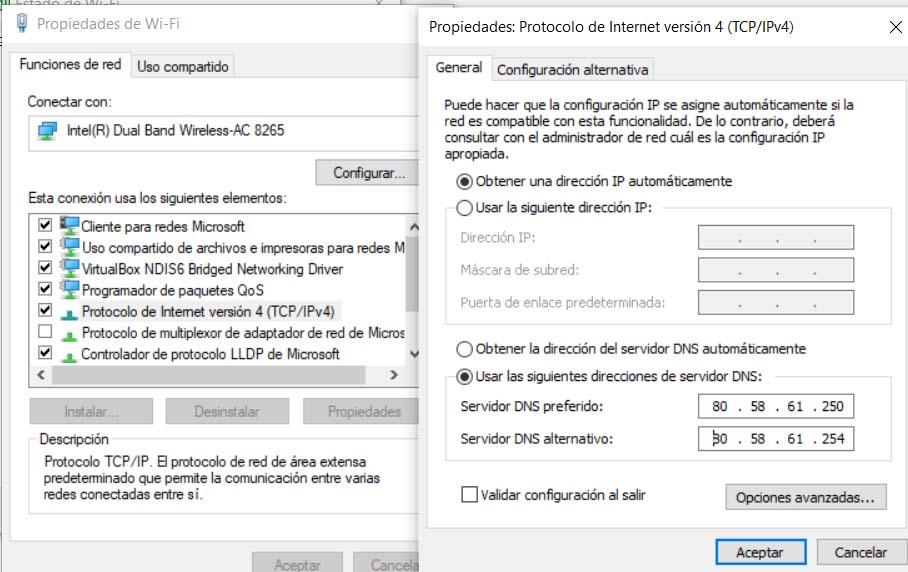
- Pulsamos en el botón Propiedades.
- Dentro de la pestaña General, nos fijamos en el apartado Usar las siguientes direcciones de servidor DNS.
- Ahí encontraremos las DNS que estamos utilizando en ese momento.
En Windows 11 el sistema es un poco distinto. Lo que tienes que hacer es lo siguiente:
- Abre el menú de Inicio con la tecla Windows
- Escribe Configuración en la barra de búsqueda y pulsa Enter
- Ahora haz clic en las tres líneas horizontales de arriba a la izquierda
- En el menú que se despliega pincha en Red e Internet
Ahora haz clic en Propiedades debajo o al lado del nombre de tu conexión. Eso te llevará a otro menú donde tienes que desplazarte hasta que encuentres el dato sobre la DNS, encontrándose normalmente debajo de la dirección IPv4.
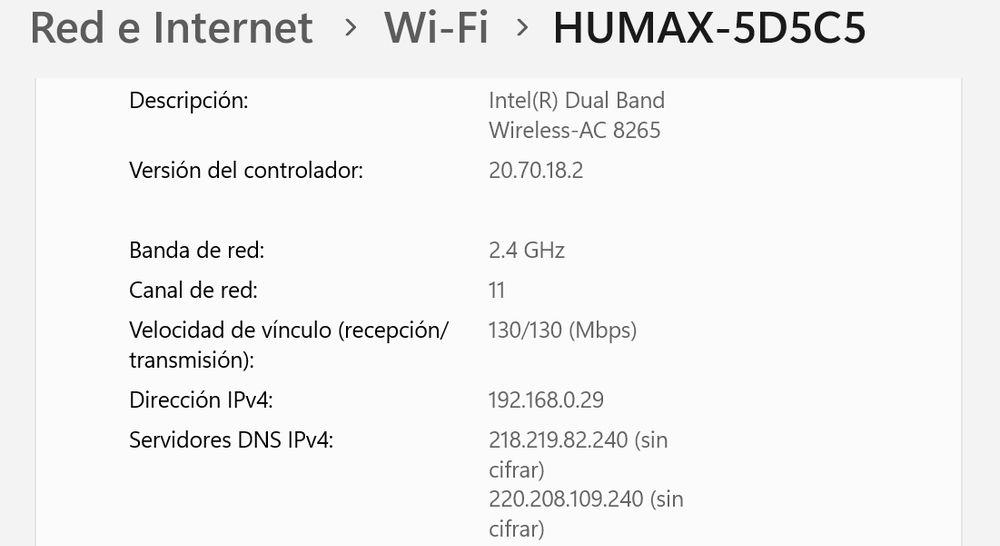 Hay un método alternativo por el que puedes optar. En este caso tendrás que entrar al Panel de control, el cual abrirás pulsando Windows + R y luego tecleando «Panel de control». Una vez cargue ve a donde pone «Ver por» y selecciona Iconos grandes.
Hay un método alternativo por el que puedes optar. En este caso tendrás que entrar al Panel de control, el cual abrirás pulsando Windows + R y luego tecleando «Panel de control». Una vez cargue ve a donde pone «Ver por» y selecciona Iconos grandes.
Después haz clic en «Centro de redes y recursos compartidos». Eso te llevará a una pantalla donde, en la parte de la derecha, verás el nombre de tu conexión. Haz clic y cargará la ventana «Estado de Wi-Fi», en la cual tendrás que hacer clic en «Propiedades» para que se abra otra ventana con la información que indicará el servidor DNS al que estás conectado.
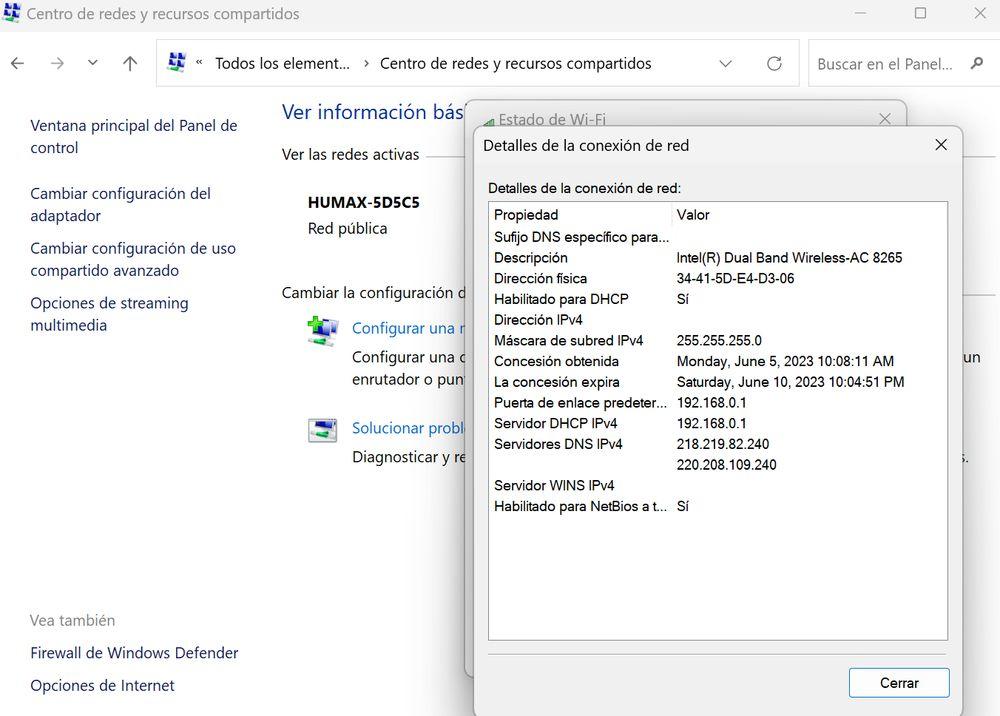
Si por algún motivo todavía estás utilizando un ordenador antiguo con Windows XP, algo que es posible aunque no resulte muy habitual, podrás hacerlo de la siguiente manera:
- Ve al Panel de control
- Selecciona Conexiones de Red
- Selecciona la red
- Da a Propiedades
- Da doble clic en Internet Protocol (TCP/IP)
- Ve hasta Usar las siguientes DNS
Como habrás visto, los pasos que acabamos de ver son para los equipos con el sistema operativo de Microsoft. Pues bien, en el caso de que tengas un ordenador de Apple, estos serán los pasos a seguir desde un Mac:
- Abrimos el panel de Preferencias del sistema.
- Vamos al submenú Red en el apartado Internet y conexiones inalámbricas.
- Seleccionamos la conexión y vamos al apartado Avanzado.
- Vamos a la pestaña DNS y ahí veremos las que estamos usando en este momento.
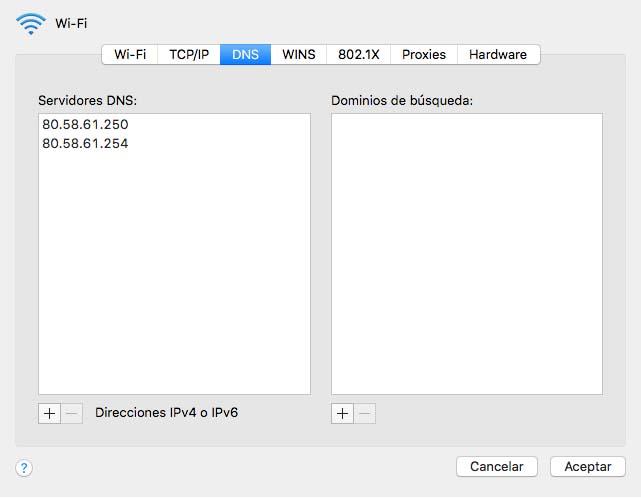
En el móvil
En cambio, si las queremos ver desde un smartphone, en este caso Android, también podremos hacerlo. Por tanto, si tenemos un dispositivo Android conectado a un WiFi, estos son los pasos a seguir para saber las DNS que estamos utilizando:
- Abrimos los Ajustes y vamos a la sección Conexiones inalámbricas y redes.
- Tocamos sobre la opción WiFi.
- Mantenemos la pulsación sobre la red a la que estamos conectados y seleccionamos la opción Modificar red.
- Marcamos la casilla para mostrar las opciones avanzadas.
- Tocamos sobre Ajustes IP y seleccionamos IP estática (de la que hablaremos posteriormente).
- Nos desplazamos hacia abajo y veremos allí las DNS que estamos utilizando.
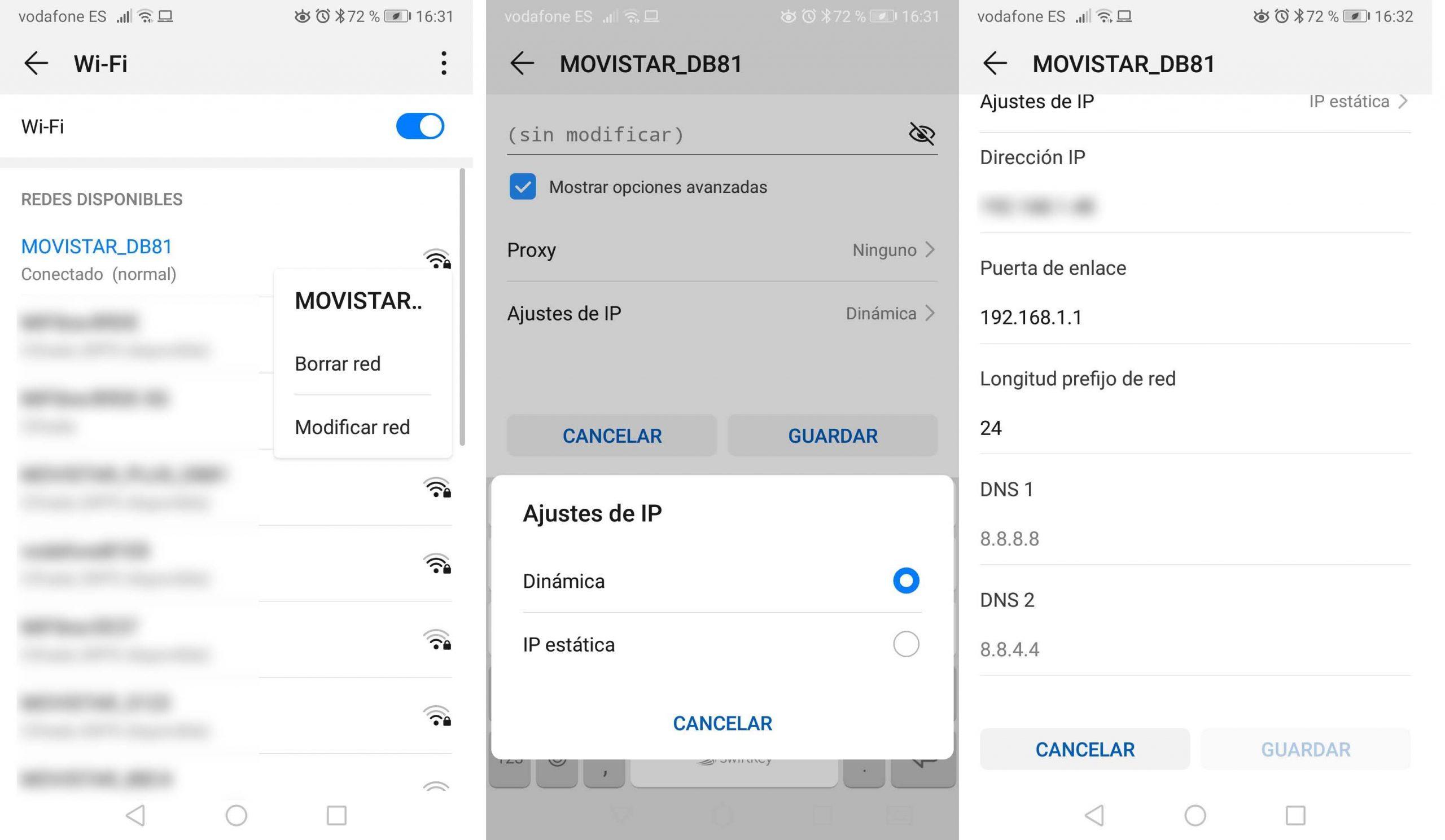
Y al igual que os enseñamos cada uno de los pasos que teníamos que seguir, tanto en un ordenador con Windows como en un Mac, lo cierto es que también podremos saber cuáles son las DNS desde un móvil de Apple, es decir, desde un iPhone:
- Vamos a los ajustes del WiFi.
- Pulsamos sobre el icono «i» que aparece junto a la red a la que estamos conectados.
- Accedemos a Configuración DNS y ahí nos aparecerán las que estamos usando.
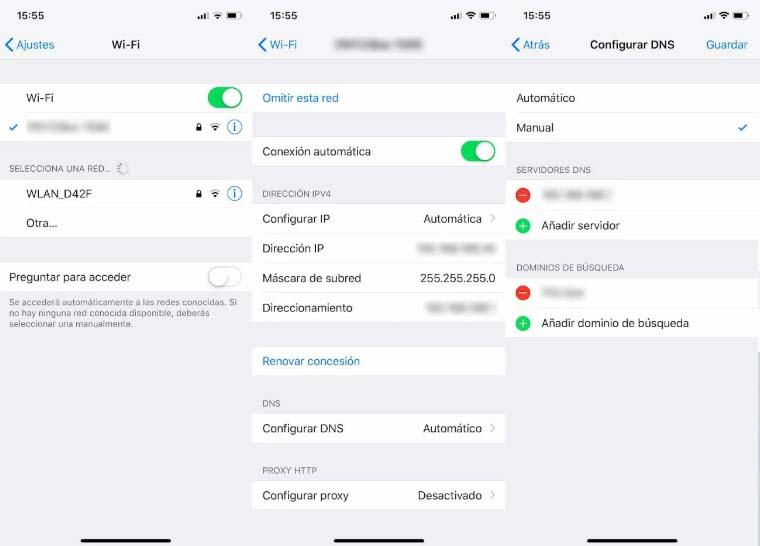
Cambiar los DNS
Algo que puedes hacer es cambiar los servidores DNS, para lo cual cuentas con diferentes posibilidades. Puedes hacerlo desde tu propio router o en el Portal Alejandra, en función de lo que te resulte más cómodo. Si bien lo más aconsejable puede ser el router, te será sencillo acceder y hacerlo desde el Portal Alejandra si sabes lo que haces y no tocas nada que no debes. Descubre cómo hacerlo desde las dos opciones a continuación:
En el router
Movistar utiliza en su fibra principalmente modelos como el Mitrastar HGU GPT-2541GNAC y el Askey HGU RFT3505VW, así como el Smart WiFi 6. El primero de los modelos se instala desde el año 2016. Tiene un ancho de banda máximo tanto en subida como en bajada de 1 Gbps y opción para funcionar con WiFi 2.4 GHz (802.11n) y WiFi Plus 5G (IEEE 802.11ac). El segundo modelo también puede funcionar con WiFi a 2,4 GHz (802.11n) y WiFiPlus o WiFi 5G con la posibilidad de llegar a una velocidad máxima de 1 Gbps. Por su lado, la tecnología del tercero tiene redes de 2,4 GHz y 5 GHz, ofreciendo máxima velocidad y rendimiento.
Si lo que pretendemos es cambiar los DNS en el router de Movistar para que dicha modificación afecte a todos los equipos que se conecten con dicha red, deberemos seguir unos sencillos pasos que os vamos a mostrar ahora mismo y que no serán demasiado difíciles. Pero antes de hacerlo debéis saber que estáis modificando el router internamente y que, si no se hace de manera correcta, podréis tener problemas con la conexión. Por eso os instamos a que estéis verdaderamente seguros de lo que vais a hacer.
- En la barra de búsqueda de nuestro navegador introducimos esta dirección IP: 192.168.1.1
- Esto nos va a permitir ir a la página de entrada de nuestro router, lugar donde debemos identificarnos.
- Para que podamos acceder a la configuración del router, se nos pedirá el usuario y contraseña. En la inmensa mayoría de las veces el usuario es Admin y la contraseña es la misma, aunque casi siempre sin la mayúscula de la primera. Si este no funcionase, lo normal es encontrarlo en el propio router o en la caja de este. Si no fuese así habría que llamar a Movistar para pedirles la entrada.
- Una vez que estemos en las opciones de configuración del router, tenemos que localizar dónde está el panel de configuraciones de los DNS, algo que suele variar dependiendo del modelo que tengamos.
- Entonces tenemos que seleccionar Network o Red para poder entrar en la parte en la que podremos los DNS que queramos.
- Luego debemos buscar donde pone Servidor DHCP y pinchamos en él, para que en ese momento deberíamos estar en los ajustes de LAN. Ahora van a aparecer varias opciones entre las que deberíamos ver los servidores para que podamos modificarlos y poner los que más nos convengan en ese momento.
A partir de entonces todos lo DNS estarán cambiados y podremos disfrutar de ellos en cualquier dispositivo que se conecte la red. Aunque parezca un proceso largo, es mucho más sencillo de lo que parece, solo tienes que seguir los pasos uno a uno.
En el Portal Alejandra
El portal Alejandra de Movistar te proporciona una gran cantidad de posibilidades e información sobre tu router. Desde allí puedes abrir puertos, acceder de manera remota, guardar perfiles, conocer más sobre tu router, configurar la red WiFi y la red local. Además, será el lugar donde podrás cambiar los servidores DNS cuando lo necesites. Puedes acceder al portal desde cualquier dispositivo conectado. Al estar asociado a tu cuenta, conocerás los routers listados y podrás configurarlos en cualquier parte.
Tras iniciar sesión en esta web se conectará rápidamente a tu router. Accederás a la pantalla Configuración del router y tendrás que ir a las opciones de Red local. Desde allí, en servidores de DNS tendrás que quitar los que están y cambiarlos por los nuevos. Esto es interesante si tienes unos que no funcionan, si están desactualizados y quieres poner los actuales de Movistar o si quieres probar con unos alternativos.
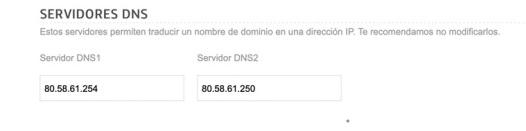
¿De qué sirve cambiar los DNS?
Como cualquier otro operador, Movistar aconseja que se haga uso de los DNS oficiales que usa la operadora. Por lo que aconsejan no configurarlos y poner de otros servicios. Además argumentan que las no oficiales pueden dar problemas de conexión como lentitud o incluso impedir la navegación. Sin embargo, ¿cuándo es recomendable cambiar los DNS?
De primeras, hay que ser conscientes de que no es obligatorio usar el DNS oficial de Movistar, por lo que en cualquier momento puedes configurar otro para tu conexión. Uno de los principales motivos que te pueden llevar a modificarlos es que quieras mejorar la velocidad de conexión y el rendimiento en general de esta. ¿Por qué? En diferentes momentos, el DNS que ofrece un operador no siempre es el mejor.
Por lo tanto, siempre se puede buscar un servidor DNS que ofrezca una serie de mejoras en velocidad y eficiencia. Hay diferentes programas que te permiten realizar un test de rendimiento a distintos servidores para que pueda encontrar la mejor opción disponible.
Además de mejorar la velocidad, también te puede interesar mejorar la privacidad. Y todo con la finalidad de que la operadora no te rastree. Por ejemplo, se evita que pueda recopilar información sobre las páginas que visitas. Al igual que estos servidores te pueden aportar herramientas extra como opciones para protegerte contra el phishing. En cualquier caso, hay distintos motivos de peso que te pueden llevar a tomar esta decisión.
Posibles fallos comunes
En la página web del propio operador recomienda hacer uso de las DNS oficiales en vez de configurar nuestros ordenadores manualmente con otras alternativas. Además, hacen especial hincapié en que no existe mejora asociada a dicho cambio y en que con las no oficiales se puede presentar lentitud o no navegar como ya explicamos. De todas formas, lo cierto es que son muchos los usuarios que se han quejado de fallos generalizados con el uso de las DNS de Movistar, de ahí que sea una opción a tener en cuenta. Por lo que es importante conocer cuáles son los errores más comunes que se repiten en las conexiones de los usuarios.
Concretamente, el foro de soporte de la comunidad del operador ha recogido a lo largo del tiempo comentarios de usuarios que, en algún momento, se han encontrado con problemas para acceder a ciertos dominios. Además, afirman que se trata de un error que se ha repetido en diferentes ocasiones. Un fallo que hace que tengamos problemas a la hora de cargar ciertas páginas en nuestro navegador como Bing, el hecho de que Dropbox no sincroniza, muchas páginas de Google no se resuelven, Google Home no accede a Internet, problemas con los captchas de acceso a PayPal, etc.
En este tipo de caso, no nos quedará más remedio que contactar con el soporte del servicio técnico de la compañía para comunicar la incidencia y esperar a que nos la resuelvan. Como alternativa, a pesar de que no sea una práctica recomendada por el propio operador, podemos probar a cambiar las DNS de Movistar por unas alternativas y comprobar si los fallos continúan o al menos podemos visitar ciertas webs o servicios. En cualquier caso, estos son los puntos que debes tener en cuenta:
El servidor DNS no responde
El servidor es un elemento clave para poder acceder a Internet, ya que traduce los nombres de las direcciones a las que quieres acceder. cuando este no responde, es complicado o no es posible acceder a webs o servicios online pese a tener conexión a Internet.
Una de las posibles soluciones a ello es probar con otro navegador para ver si funciona correctamente en él, lo que indicaría que el problema sería del programa que estuviéramos usando. Otra solución muy frecuente es reiniciar el router dando a apagar y encender para que corrija posibles problemas internos y funcione con normalidad, evitando así tener que configurarlas de nuevo. Una vez que lo hayas hecho comprobarás si funciona bien.
El siguiente paso es, si no van las DNS de Movistar tras haber probado todo, cambiarlas. Aunque lo más aconsejable es utilizar las oficiales, hay proveedores de pago y gratis que podrás usar como alternativa. Tendrás que seguir los pasos para cambiar o configurar las que te hemos comentado anteriormente, desde tu router o sistema operativo o desde el Portal Alejandra. Luego te comentaremos algunas alternativas a los servidores de Telefónica.
Problemas para acceder a algunas webs
Más arriba os comentábamos que uno de los principales usos de los DNS es evitar las restricciones que el operador puede establecer para determinados dominios, sobre todo en aquellos casos en los que se trata de portales de distribución de material de dudosa procedencia, en el sentido de que éste infrinja algún tipo de acuerdo de derechos. Algunos de los ejemplos más conocidos son las webs de torrents, o las dedicadas a emisiones en directo de eventos deportivos. Aunque también hay muchas otras relacionadas con descargas de cine y series.
Lo normal es que para acceder a este tipo de sitios podamos hacer uso de algunos DNS para saltarnos las restricciones del operador, que normalmente reciben aviso de las autoridades para bloquear determinados dominios. Pero lo cierto es que con Movistar (y Vodafone también), se han dado varios casos en los que pese a haberlas cambiado no ha sido posible acceder a estos sitios web de ninguna manera. Ni con los diferentes DNS de Movistar, ni con otros de terceros. Esto se debe a que estos operadores aplican bloqueos de red avanzados que difieren del bloqueo habitual que utilizan el resto de compañías. En el caso de Movistar nos aparecerá un aviso tipo “ERROR 404 – File not found”, mientras que por ejemplo en Vodafone el mensaje cambia a “Por causas ajenas a Vodafone, esta web no está disponible”.
Alternativas a los servidores de Telefónica
Siempre podemos usar los DNS de Movistar, pero hay otras alternativas a los servidores de Telefónica/Movistar que te pueden ofrecer unas mejoras, como es el caso de dar más velocidad. Por lo que si quieres optimizar la conexión para tener una más fluida en aplicaciones de streaming de vídeo o al jugar online, te recomendamos estas alternativas que destacan por ser seguras y de confianza.
A la hora de elegir el mejor servidor tienes que tener en cuenta la seguridad, confianza, velocidad, precio y otros aspectos. Puedes utilizar herramientas como Namebench, que te permiten conocer buenos servidores, elegir el más adecuado o añadir servidores específicos que analizar. Con el listado en mano, puedes dar a Start Benchmark y espera a que finalice. Puede llevar unos minutos, momento tras el cual te mostrará los resultados. Así verás cuál es el más rápido, los que tienen mejores resultados y cuál puede ser el más adecuado para ti.
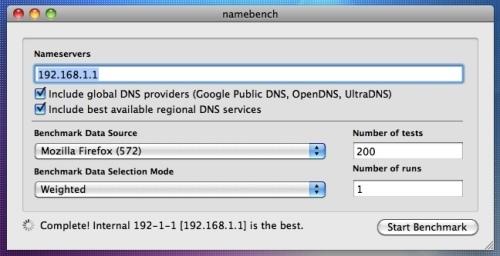
Sin necesidad de recurrir a otras herramientas externas, vamos a comentarte los servidores de DNS más conocidos a los que puedes recurrir como alternativos a los que te ofrece tu compañía y con los que podrás navegar mucho mejor por tus páginas favoritas, descargar aplicaciones, jugar y mucho más. En el caso de que quieras saber cuáles son las opciones que tendremos disponibles, aquí están los mejores servidores de DNS que hemos encontrado:
- Level3 – 209.244.0.3 y 209.244.0.4
- IBM Quad9 – 9.9.9.9
- Verisign – 64.6.64.6 y 64.6.65.6
- Google – 8.8.8.8 y 8.8.4.4
- Alternate DNS – 198.101.242.72 y 23.253.163.53
- DNS – 77.88.8.8 y 77.88.8.1
- UncensoredDNS – 91.239.100.100 y 89.233.43.71
- WATCH – 84.200.69.80 y 84.200.70.40
- Comodo Secure DNS – 8.26.56.26 y 8.20.247.20
- OpenDNS Home – 208.67.222.222 y 208.67.220.220
- Hurricane Electric – 74.82.42.42
- puntCAT – 109.69.8.51
- Neustar – 156.154.70.1 y 156.154.71.1
- Cloudflare – 1.1.1.1 y 1.0.0.1
- Fourth Estate – 45.77.165.194
- CleanBrowsing – 185.228.168.9 y 185.228.169.9
- UltraDNS – 156.154.70.1, 156.154.71.1
- UltraDNS Family – 156.154.70.3 y 156.154.71.3
Estos son algunos de los servidores más populares ya sea por su velocidad o por seguridad. Aunque debemos recordar que, si bien algunos servidores de DNS tienen un nivel de privacidad alto, nunca nos podrán proporcionar el mismo nivel que una conexión mediante VPN. Si no tienes claro cuál es el más recomendable para ti, puedes probarlos o conocer un poco más sobre ellos.

